Moto Xの「Active Display」を他機種で再現する「ActiveNotifications」(Android4.1.2↑)
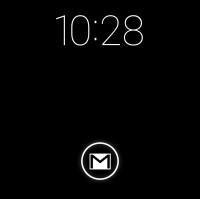 Google傘下となったモトローラが遂にリリースする「Moto X」で一番注目されている機能は「Active Display」。新着メール受信時や不在着信時などに、ディスプレイにその旨を表示し続ける機能だ。昔のガラケーには、不在着信などを知らせる「サブディスプレイ」などがあり、(メイン)ディスプレイを付けなくても不在着信などに気付くことができた。スマホは「サブディスプレイ」がなく、代わりにLEDの点灯などで不在着信などを伝える機種がほとんどだが、これだと「点灯してるからディスプレイ付けなければ」という以上の情報は分からない。「Active Display」なら、(メイン)ディスプレイで「あ、メールが来た」「LINEトークを受信した」などと分かるから便利だ。
Google傘下となったモトローラが遂にリリースする「Moto X」で一番注目されている機能は「Active Display」。新着メール受信時や不在着信時などに、ディスプレイにその旨を表示し続ける機能だ。昔のガラケーには、不在着信などを知らせる「サブディスプレイ」などがあり、(メイン)ディスプレイを付けなくても不在着信などに気付くことができた。スマホは「サブディスプレイ」がなく、代わりにLEDの点灯などで不在着信などを伝える機種がほとんどだが、これだと「点灯してるからディスプレイ付けなければ」という以上の情報は分からない。「Active Display」なら、(メイン)ディスプレイで「あ、メールが来た」「LINEトークを受信した」などと分かるから便利だ。
……と、概要を書いただけでバッテリー消費が心配になるが、Moto Xで採用されているAMOLEDパネルであれば、アイコンや文字が表示されている部分のみが発光するので、バッテリー消費はそれほどではない、はずだ。Galaxyシリーズなど、他のAMOLED機種でも同様だろう。
「Active Display」を他機種で再現するには、「ActiveNotifications」というアプリを使う。ファーストリリース時にはAndroid4.3専用だったアプリなのだが、その後のバージョンアップで、4.1.2以降であれば利用可能になっているぞ。
・ActiveNotifications – Google Play の Android アプリ
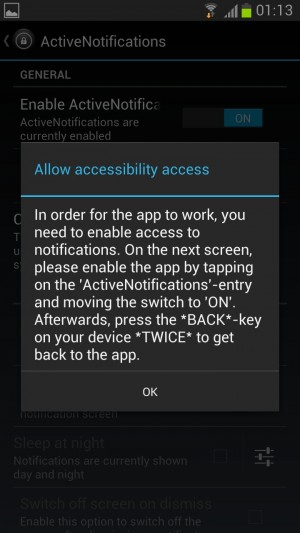 Androidの通知を利用するアプリなので、初回起動時にシステム設定を行う必要がある。「OK」をタップ。
Androidの通知を利用するアプリなので、初回起動時にシステム設定を行う必要がある。「OK」をタップ。
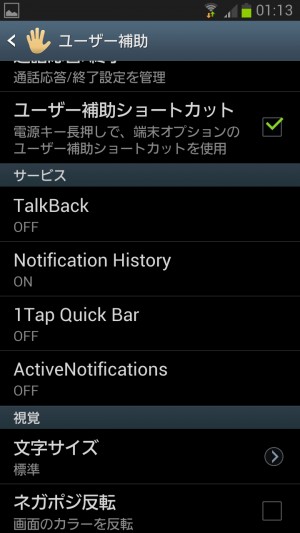
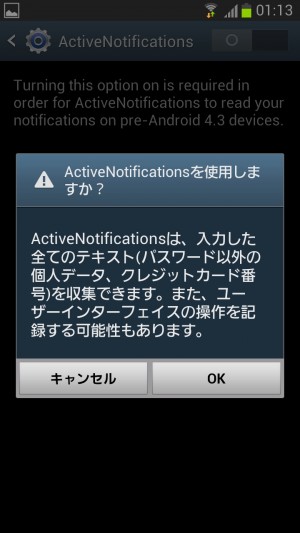
本体の設定画面が開かれるはず。「ユーザー補助」「サービス」の「ActiveNotifications」を「ON」に変更しよう。警告が表示されるが「OK」。
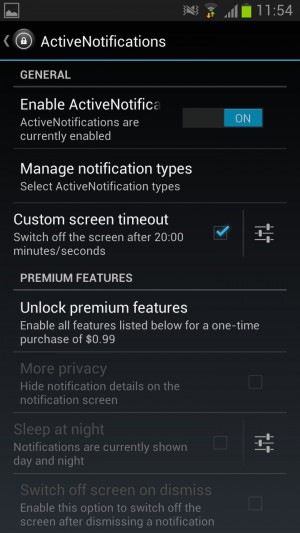 メイン画面に戻る。「Enable ActiveNotifications」が「ON」になっていることを確認。これで初期導入は完了だ。
メイン画面に戻る。「Enable ActiveNotifications」が「ON」になっていることを確認。これで初期導入は完了だ。
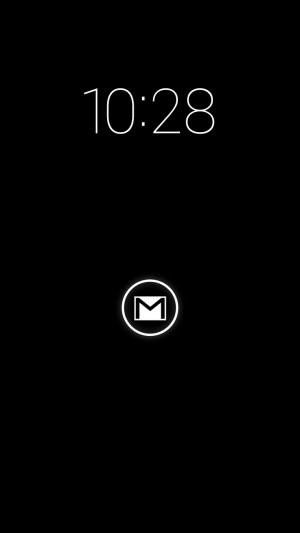
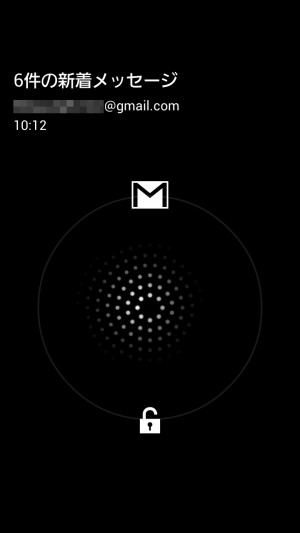
以後、画面消灯時にメールなどが届くと、ディスプレイ上にその旨が表示される。メールなどのアイコンをホールドすると情報(メールの件名や件数など)が表示される。指を上部のアプリアイコンに動かしリリースすれば当該アプリが開かれ、下部のアンロックアイコンに動かしリリースすればホーム画面が開かれる。
「ActiveNotifications」の設定を変更
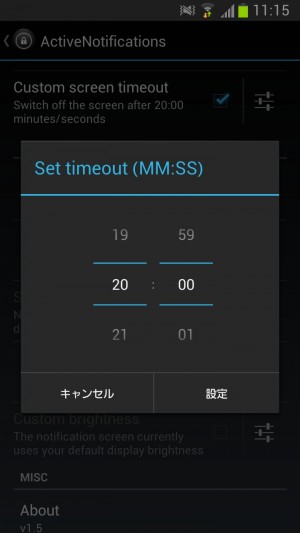 デフォルトでは、ActiveNotificationsの画面はシステム設定の画面消灯時間で消える。しかし本文通り、ActiveNotificationsは、表示され続けていた方が便利だ。メイン設定内「Custom screen timeout」で時間を「分:秒」形式で設定しよう。20分くらいに設定しておくのがオススメ。……これでバッテリー消費が酷くなるようであれば、そもそもActiveNotificationsを使う意味自体がない、ということだろう。
デフォルトでは、ActiveNotificationsの画面はシステム設定の画面消灯時間で消える。しかし本文通り、ActiveNotificationsは、表示され続けていた方が便利だ。メイン設定内「Custom screen timeout」で時間を「分:秒」形式で設定しよう。20分くらいに設定しておくのがオススメ。……これでバッテリー消費が酷くなるようであれば、そもそもActiveNotificationsを使う意味自体がない、ということだろう。
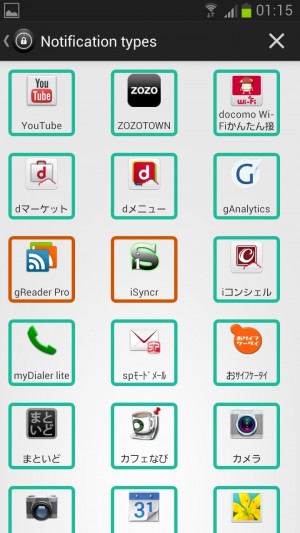 「Notification types」は、特定アプリの通知を無視するブラックリスト機能だ。重要度の低い通知が入りまくるアプリをタップし、赤くしていこう。
「Notification types」は、特定アプリの通知を無視するブラックリスト機能だ。重要度の低い通知が入りまくるアプリをタップし、赤くしていこう。
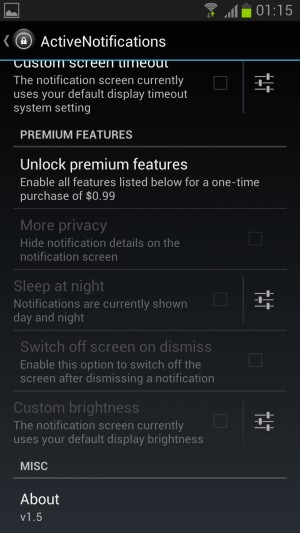 0.99ドルのアプリ内課金後に利用できるようになる設定もある。ActiveNotificationsのディスプレイの明るさなどを弄れるので、バッテリー消費をある程度抑えられる。
0.99ドルのアプリ内課金後に利用できるようになる設定もある。ActiveNotificationsのディスプレイの明るさなどを弄れるので、バッテリー消費をある程度抑えられる。
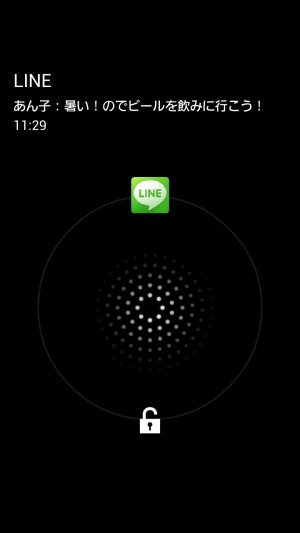 LINEなど、ActiveNotificationsにアイコンが内蔵されていないアプリの通知も扱える。
LINEなど、ActiveNotificationsにアイコンが内蔵されていないアプリの通知も扱える。
特集目次
関連記事

Moto Xの音声でのGoolgle Now呼び出しを他機種で再現する「Open Mic+」

Moto Xのカメラ起動ジェスチャーを他機種で再現する「Twisty Launcher」

Galaxy S4の「Sジェスチャー」を他機種で再現する「Air Call Answer」と「Air Swiper」

Xperia「スモールアプリ」を他機種で再現する非フルスクリーンアプリ

【特集まとめ】次の「スマホ標準」になる?最新機種の先端機能を再現するアプリに要注目!

「Hovering Controls」ならアプリ起動からブラウザ操作までをジェスチャー操作で行える

iOS7の新機能「コントロールセンター」を再現する「Easy Controller」

【No Music, No スマホ】iTunesに保存されている全ての音楽をスマートフォンに転送し、スマートフォン上で再生する方法

【screenrecord】Android4.4のゲームプレイ動画録画用機能を利用する準備を整える
2013年08月13日18時00分 公開 | カテゴリー: 便利化・快適化 | キーワード:アプリ, チップス, 特集 | Short URL
ツイート ![]()
最新記事
- 仕事もゲームも健康的にスマートに!快適なポジショニングに調整できるリストレスト!
- 簡単設置のテーブル収納ラック!デスクの小物をすっきり整理!
- 簡単取り付け&効率アップ!デスクに収納をプラス!
- 冷却機能付きのワイヤレス充電器!しっかり冷やしながらスマホを充電!
- 冷却ファンでがっつり冷やす!冷やしながら充電出来るスマホスタンド!
- 冷却・充電・スタンドの3Way仕様!スマホを冷やしながら充電!
- セミハードタイプのマルチコンテナ!収納物をしっかり守る!
- iPhone、Apple Watch、AirPodsの充電はこれ1つで!Qi2高速ワイヤレス充電で快適な充電体験を!
- 外の世界にも耳を澄ませるオープンイヤーワイヤレスイヤホン!極上の音楽体験を!
- 雲のように柔らかく快適!耳をふさがないイヤーカフ型イヤホン!
- 耳に挟むだけのワイヤレスイヤホン!周りの音を聴きながら高音質な音楽を楽しめる!
- Bluetooth5.4搭載のイヤーカフ型ワイヤレスイヤホン!60時間の長時間再生可能!
- 時計で電話にも出れる!一回の充電で長期間使えるスマートウォッチ!
- 合計最大240W出力!Ankerのハイスペックな充電器!
- アイデア次第で使い方無限大!柔らかいシリコン製のケーブルクリップ!
- 摩耗、引き裂き、すり切れに強い!たくさん入るガジェットポーチ!
- 9台の機器を同時充電可能!Ankerのチャージングステーション!
- 合計最大160W出力!14in1のドッキングステーション!
- じんわり温めて心を癒す毎日のルーティン!充電式のホットアイマスク!
- ピカチュウと充電を持ち歩こう!コンパクトデザインのガジェットポーチ!
- ピカチュウが充電してくれる?Ankerの可愛いワイヤレス充電器!
- MagSafe対応でピタッと置くだけ!Ankerのワイヤレス充電器!
- ワールドクラスのノイズキャンセリング搭載の完全ワイヤレスイヤホン!止まらないサウンドが、力をくれる!
- マグネット式カードリーダー!最大42.5Wの急速充電!
- ピタッと背面にキャップがくっつく極薄スリムSSD!隣のポートに干渉しないスリム設計!
- 子どもだけでなく大人も!大音量130dBのLEDライト付き防犯ブザー!
- 雨にも負けず、晴れにも負けず!晴雨兼用の折り畳み傘!
- 洗練されたシックなデザイン!しっかり保護して持ち運び出来るノートPCバック!
- Colemanのオシャレなデイリークーラー!お出掛けやピクニックに!
- こころ抱かれるだきまくら!ペットを飼っているようなかわいさと安心感!